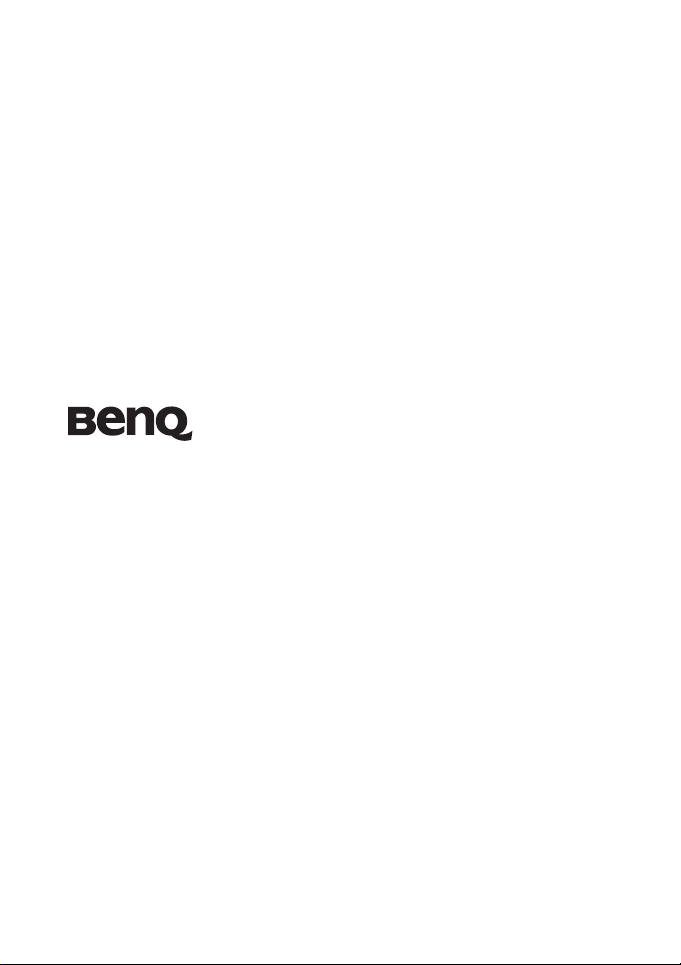
DC E1050t Dijital Fotoğraf
Makinesi Kullanıcı Kılavuzu
Hoş Geldiniz
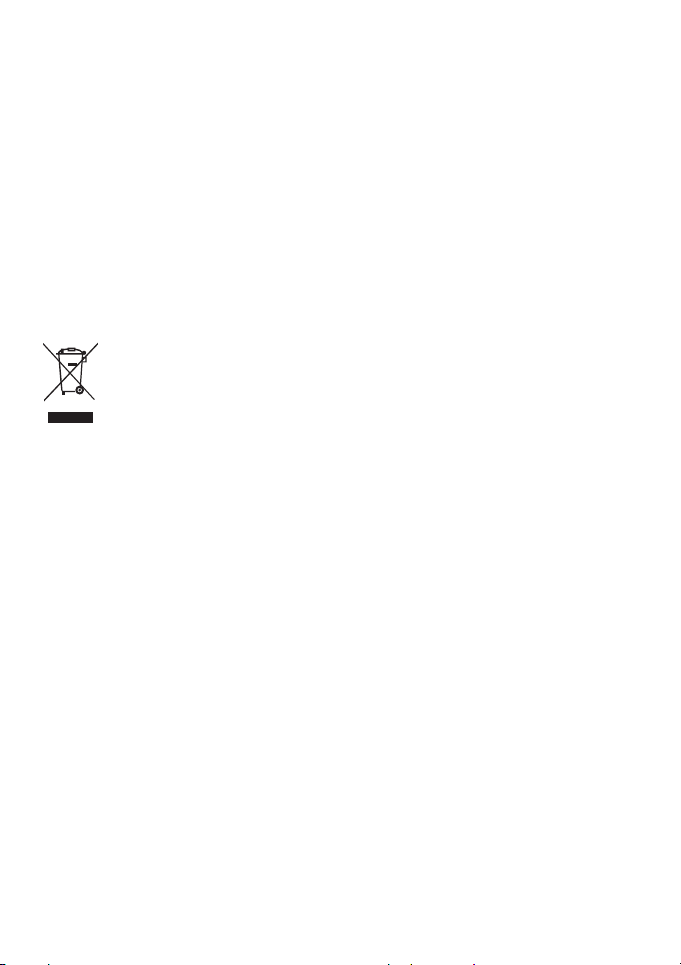
Telif Hakkı
BenQ Corporation'ın 2008 Telif Hakkı. Tüm hakları saklıdır. B u şirketten önceden alınan yazılı izin
olmadan bu yayın herhangi bir şekilde veya elektronik, mekanik, manyetik, optik, kimyasal, manuel
veya diğer herhangi bir yolla yeniden çoğaltılamaz, iletilemez, deşifre edilemez, geri alma sistemine
yüklenemez veya herhangi bir lisana ya da bilgisayar diline çevrilemez.
Feragat
BenQ Corporation burada belirtilenler ile ilgili olarak açıkça veya dolaylı olarak herhangi bir temsilde
veya garantide bulunmamakta ve herhangi bir garantiden, satılabilirlikten veya özel bir amaca
uygunluktan özellikle feragat etmektedir. Ayrıca, BenQ Corporation, yapılan revizyonları ve
değişiklikleri herhangi bir kişiye bildirme yükümlülüğü taşımadan bu yayını zaman zaman revize etme
ve yayında değişiklik yapma hakkını saklı tutmaktadır.
Bu kılavuzda bahsedilen tüm diğer logolar, ürünler veya şirket adları kendi şirketlerinin kayıtlı ticari
markaları veya telif hakları olabilir ve yalnızca bilgi amaçlı olarak kullanılmaktadır.
Atık elektrikli ve elektronik ürünlerin kullanıcı tarafından Avrupa Birliğinde özel ev
atığı olarak atılması.
Üründeki veya paketteki bu işaret bunun bir ev atığı olmadığını göstermektedir. Atık
ekipmanınızı elektrikli ve elektronik cihazın yeniden işlenmesi için olan uygun geri alma
şemasına göre atmalısınız. Bu cihazın yeniden işlenmesi hakkında daha fazla bilgi için lütfen
bölgenizdeki ofis, cihazı satın aldığınız mağaza veya ev atığı imha servisiniz ile temasa
geçiniz. Malzemelerin yeniden işlenmesi doğal kaynakların korunmasına yardım edecek ve
insan sağlığı ve çevreyi koruyacak şekilde yeniden işlendiğinden emin olacaktır.
CE Düzenleme Uyarısı
Dolayısıyla BenQ Corp. Elektromanyetik Uyum Yönergesi (2004/108/EC) ve Düşük Voltaj Yönergesi
(2006/95/EC) ile ilgili Konsey Yönergesinde belirtilen gereksinimler ile uyumlu olduğunu
sorumluluğumuz dahilinde beyan etmektedir.
Yukarıdaki Yönergeler ile ilgili “Uyum Beyanı” yapılmış ve talep edilmesi halinde BenQ Corp.'dan elde
edilebilir.
FCC Beyanı
Bu ekipman FCC Yasalarının 15. Kısmına uygun olarak test edilmiş ve B Sınıfı dijital cihaz sınırlarına
uygun olduğu görülmüştür. Bu sınırlar mesken kurulumlarında zararlı parazitlenmelere karşı yeterli
koruma sağlanması için tasarlanmıştır. Bu ekipman radyo frekansı enerjisi üretir, kullanır, bu enerjiyi
saçabilir ve talimatlara uygun şekilde kurulmadığında ve kullanılmadığında, radyo iletişiminde zararlı
parazitlenmelere sebep olabilir. Ancak özel bir kurulumda parazitlenme olacağına dair herhangi bir
garanti bulunmamaktadır. Eğer bu ekipman radyo veya televizyon alıcılarında zararlı parazitlenmeye
sebep olursa, bu durum cihaz açıp kapatılarak saptanabilir, kullanıcının aşağıdaki önlemlerden birini ya
da birkaçını yapmak suretiyle parazitlenmeyi gidermeye çalışması tavsiye edilir:
•Alıcı antenini yeniden yönlendirin veya yerini değiştirin.
• Ekipman ile alıcı arasındaki açıklığı artırın.
•Cihazı alıcının bağlandığı devreden farklı bir prize takın.
•Yardım için yetkili satıcıya ya da deneyimli bir radyo/TV teknisyenine danışın.
Bu aygıt FCC kuralları Bölüm 15'e uygundur. Kullanılması aşağıdaki iki koşula bağlıdır: (1) Bu aygıt
zararlı girişime neden olamaz ve (2) bu aygıt istenmeyen çalışmaya neden olan girişim dahil her türlü
girişimi kabul etmelidir.
FCC Uyarısı: Uyumluluktan sorumlu tarafça açık bir şekilde onay verilmeyen değişiklikler veya
değiştirmeler kullanıcının bu ekipmanı kullanma yetkisini geçersiz kılabilir.
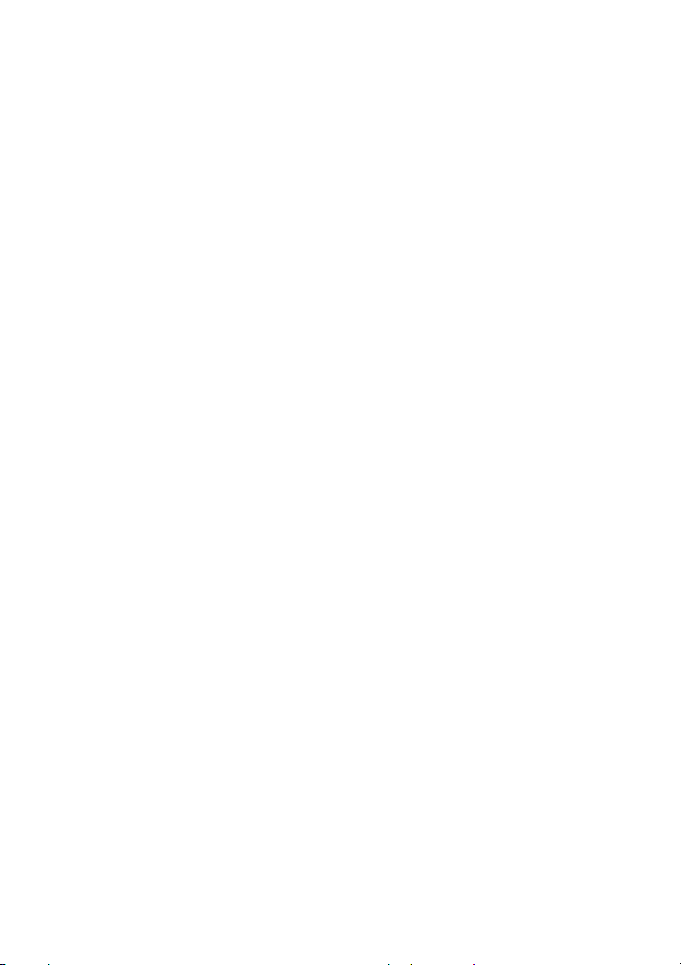
Fotoğraf makinenizin bakımı
•Fotoğraf makinesinin çalışma sıcaklığı 0 ila 40 derece Celsius arasıdır. Sıcaklık düşük olduğunda
çalışma süresinin kısalması normaldir.
•Fotoğraf makinenizi aşağıda listesi bulunan çevrelerde kullanmayın ve saklamayın.
• Direkt güneş ışığı
• Yüksek seviyede nemli veya tozlu yerler
• Klima, elektrikli ısıtıcı veya diğer ısı kay kaynaklarının yakını
• Direkt güneş ışığı alan kapalı bir arabanın içi
• Dengesiz yerler
•Fotoğraf makineniz ıslanırsa, mümkün olduğunca çabuk temiz bir bezle silin.
• Tuzlu su veya deniz suyu fotoğraf makinesine ciddi zararlar verebilir.
•Fotoğraf makinenizi temizlemek için alkol gibi solventler kullanmayın.
• Mercek kirliyse, temizlemek için bir mercek fırçası veya yumuşak bir bez kullanın. Merceğe
parmaklarınızla dokunmayın.
• Elektrik çarpmasını önlemek için kameranızı sökmeye veya onarmaya çalışmayın.
• Su yangına veya elektrik çarpmasına sebep olabilir. Dolayısıyla kameranızı kuru bir yerde saklayın.
•Yağmur veya kar yağarken kameranızı dışarıda kullanmayın.
• Kameranızı suya yakın yerlerde kullanmayın.
• Yabancı bir madde veya su fotoğraf makinenize kaçarsa, lütfen derhal gücü kapatın ve pili çıkarın.
Ardından, yabancı cismi veya suyu çıkarın ve bakım merkezine gönderin.
• Görüntülerinizi veya video kliplerinizi kaybetmemek için verileri en kısa sürede bilgisayara aktarın.
•Lens fotoğraf makinesinin içine geri çekilemiyorsa, lütfen önce pili değiştirin (genellikle bunun nedeni
pilin bitmesidir). Pili değiştirdikten sonra lens otomatik olarak geri çekilmelidir. Lens hala geri
çekilemiyorsa, lütfen satıcınıza başvurun.
•Fotoğraf makinesi zarar görebileceğinden, kesinlikle lensi el ile itmeyin.
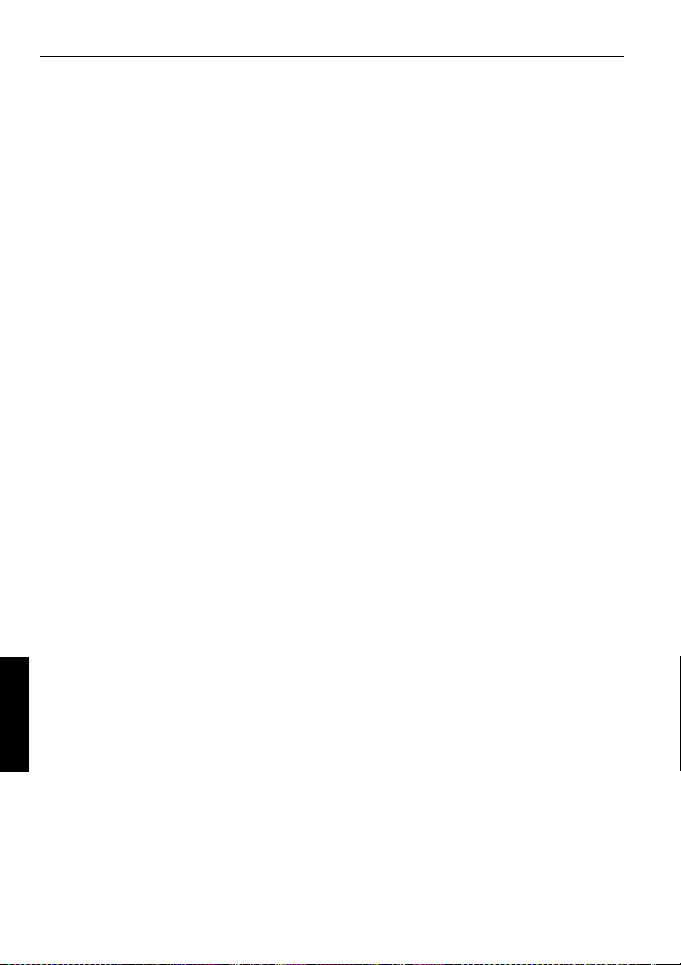
İçindekiler
İçindekiler
Fotoğraf makinesine genel
bakış ........................................... 1
Paket muhteviyatının kontrolü ..... 1
Fotoğraf makinesi bileşenleri ....... 2
Ön görünüm ................................ 2
Arka görünüm ............................. 2
Fotoğraf makinesini kullanıma
hazırlama ...................................3
Pilin şarj edilmesi ......................... 3
Dokunmatik ekran ve düğmelerin
kullanımı ...................................... 4
Bir SD kartın kullanımı ................ 4
Dilin ayarlanması ......................... 4
Tarih ve saat ayarı ........................ 5
Fotoğraf makinesini
çalıştırma ................................... 5
Çekilen resim ve videoları
izleme .......................................... 6
Çekim modu .............................. 7
Manzara modu .............................. 8
Flaş modu ................................... 10
Odak modu ................................. 11
Türkçe
Çalıştırma modu ......................... 12
Kalite .......................................... 12
ISO hassaslığı ............................. 13
Ölçüm (Otomatik poz ölçümü) .. 13
Beyaz ayar .................................. 14
Efekt ........................................... 15
AF Bölgesi ................................. 16
EV dengelemesi ......................... 16
Netlik,Doygunluk, kontrast &
anlık inceleme ............................ 17
Diğer çekim seçenekleri ............. 17
Film Kaydı mod ayarları ............ 18
Sistem ayarları ........................ 18
Pleybek modu .......................... 20
Çalma ve düzeltme seçenekleri .. 21
Çizimlerimi Kullanma ve Not
Ekleme ...................................... 22
Bir görüntüyü döndürmek ........ 24
Z-Aydınlatma efekti ekleme ..... 24
Koru .......................................... 24
Fotoğraf Çerçevesinin
Eklenmesi ................................. 24
DPOF ........................................ 25
Dosyaların silinmesi ................. 25
Yeniden Boyutlandırma ............ 25
Sesli not .................................... 25
Kırmızı Göz Kaldırma .............. 26
Efekt .......................................... 26
Donanımla Gelen Yazılım ...... 27
Fotoğraf makinesinin
bilgisayara bağlanması ........... 27
Fotoğraf makinesinin AV
sisteme bağlanması ................. 27
Görüntülerin yazdırılması ..... 27
Yazıcı moduyla yazdırma .......... 28
DPOF ile Baskı .......................... 28
Arıza teşhisi ve servis
bilgileri ..................................... 29
Teknik destek ............................. 30
Teknik Özellikler .................... 31
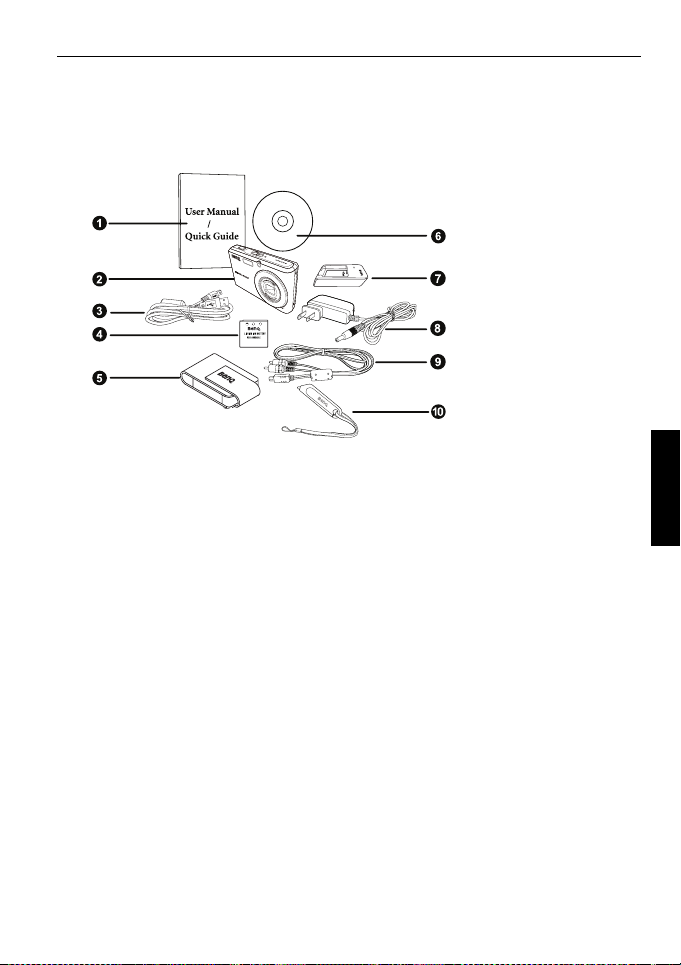
Fotoğraf makinesine genel bakış 1
Fotoğraf makinesine genel bakış
Paket muhteviyatının kontrolü
Kit kutunuzu dikkatlice açın ve kutuda aşağıda belirtilenlerin bulunduğundan emin olun.
1. Kullanıcı kılavuzu/Hızlı
başlangıç kılavuzu
2. Dijital fotoğraf makinesi
3. USB kablosu
4. Pil
5. Deri çanta
6. Yazılım CD’si
7. Pil şarj aleti
8. Adaptörü
9. AV kablosu
10. El kayışı ve dokunma
•Bu kılavuzda kullanılan tüm resimler, ekran resimleri ve simgeler yalnızca örnektir.
Gerçek ve mevcut ürünler, aksesuarlar ve görünümleri satış bölgesine bağlı olarak
değişebilir.
• Herhangi bir şey eksikse veya hasarlıysa satıcınızla temasa geçin.
• ıleride fotoğraf makinesini servise göndermeniz gerekirse kullanmanız için ambalajı
saklamanız tavsiye edilir.
çubuğu
Türkçe
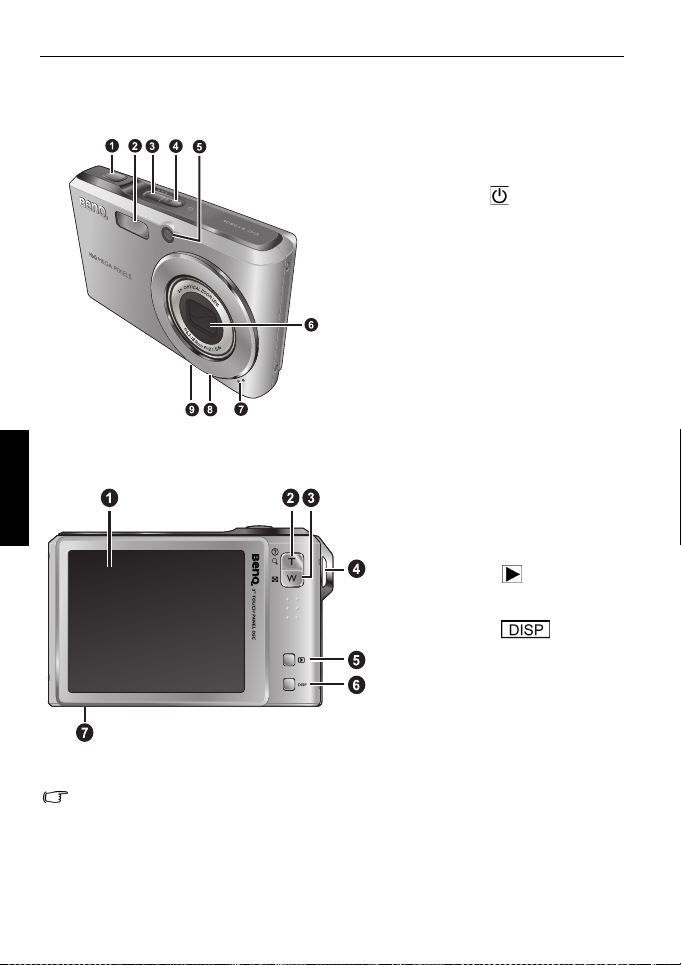
2 Fotoğraf makinesine genel bakış
Fotoğraf makinesi bileşenleri
Ön görünüm
Türkçe
Arka görünüm
1. Obtüratör düğmesi
2. Flaş
3. S.S.F. (Süper Sarsıntısız) düğmesi
4. Güç düğmesi / Durum LED
göstergesi
5. AF Yardımcı Lambası /
Zamanlayıcı LED göstergesi
6. Mercek ve mercek kapağı
7. Mikrofon
8. Tripod bağlantı yeri
9. USB portu
1. Dokunmatik ekran (LCD ekran)
2. T (Tele): Yakınlaştırma
3. W (Geniş): Uzaklaştırma veya
küçük resim izleme (playback)
4. Kayış gözü
5. Oynat düğmesi (fotoğraf
çekme ve oynatma modları
arasında geçiş)
6. Ekran düğmesi
7. Hoparlör
• Kameranın çalışırken ısınması normal bir durumdur, bunun nedeni metal kamera
yuvasının ısı çıkarmasıdır.
•Bu fotoğraf makinesindeki LCD ekran ileri ve karmaşık teknoloji kullanılarak
üretilmiştir, bunun yanısıra LCD ekrandaki piksellerin %99.99'dan fazlası standart
özellikleri taşır. Yine de LCD ekrandaki piksellerin %0.01'inden daha azı, bazı ışık
noktalarına sahip olabilir ya da olağandışı renkler gösterebilir. Bu durum normaldir ve
ekranın arızalandığını göstermez ya da fotoğraf makinesini kullanarak çekeceğiniz
fotoğrafların kalitesini etkilemez.
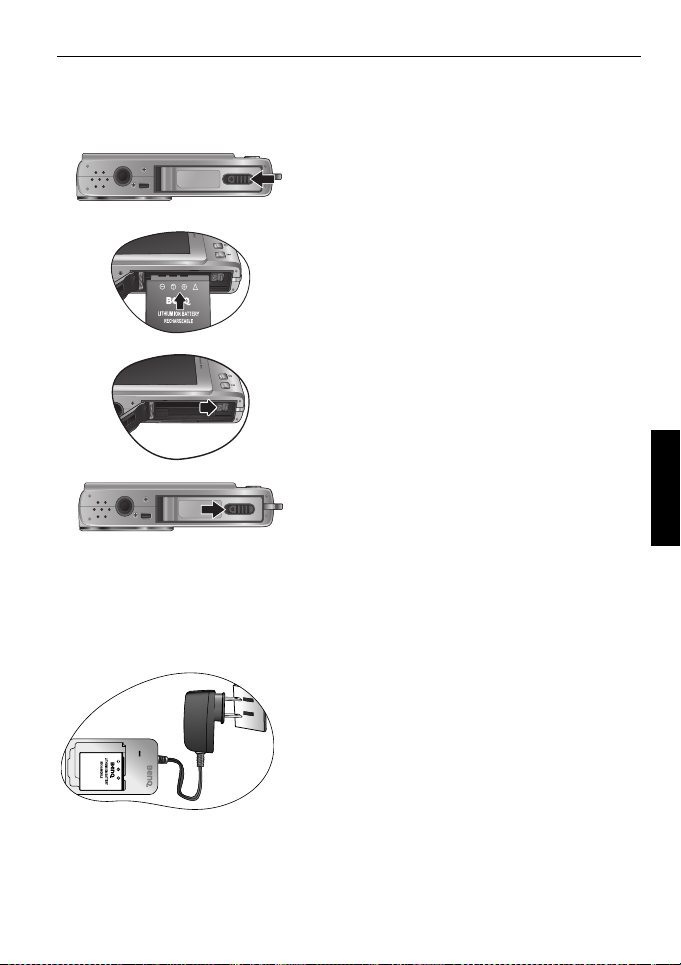
Fotoğraf makinesini kullanıma hazırlama 3
Fotoğraf makinesini kullanıma hazırlama
Fotoğraf makinesinde yalnızca belirtilen pili kullanın ve pili çıkarmadan önce her zaman
makineyi kapatın.
A
B
Pilin takılması:
1. Pil/SD kartı kapağını açın (A).
2. (B)'de gösterildiği şekilde pili doğru yönde takın.
3. Pil kilit kolu yerine (C) oturuncaya kadar pili tüm
yönlerden aşağı doğru itin.
4. Pil/SD kart kapağını kapatın (D).
C
D
Pilin çıkarılması:
1. Pil/SD kart kapağını açın.
2. Pil kilit kolunu açın.
3. Pil hafifçe dışarıya çıktığında, kalan kısmını hafifçe
çekerek çıkarın.
4. Pil/SD kart kapağını kapatın.
Pilin şarj edilmesi
Pilin şarj durumu fotoğraf makinesinin performansını etkiler Pil ömrünü ve performansını
arttırmak için, en az bir kere, belirtilen şarj aleti ve adaptörünü kullanarak pili tam şarj edin
ve daha sonra normal kullanımla pili tamamen boşaltın.
Pili şarj etmek için:
1. Pili şarj aletine takın.
2. Adaptörünün bir ucunu şarj aletine takın.
3. Adaptörünün diğer ucunu prize takın.
4. Pil şarj edildiğinde, şarj aletinin LED göstergesi
kırmızı yanar. Pil tamamen şarj edildiğinde, gösterge
yeşil renk alır.
Türkçe
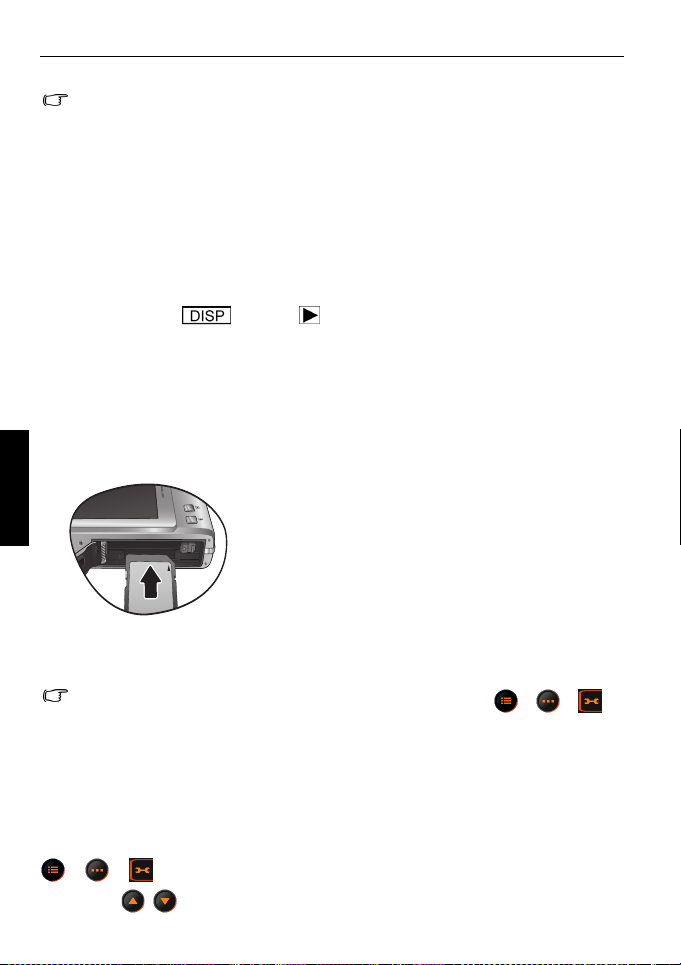
4 Fotoğraf makinesini kullanıma hazırlama
•Yanlış bir şarj aleti kullanımı sonucu oluşan hasarlar bu garanti tarafından
karşılanmamaktadır.
• Pil kulanıldıktan ya da şarj edildikten sonra ısınabilir. Bu durum normal bir durum olup
arıza olduğunu göstermez.
•Fotoğraf makinesini soğuk bir ortamda kullanırken, fotoğraf makinesini ve pili
ceketinizin içinde ya da diğer koruyucu ekipman içinde tutarak sıcaklıklarını muhafaza
edin.
•Fotoğraf makinesini uzun süre kullanmayacaksanız pili fotoğraf makinesinden çıkarın.
Dokunmatik ekran ve düğmelerin kullanımı
Eklenmiş olan çubuğu yada parmağınızı (ekranda parmak izi bırakabilir) kullanarak
dokunmatik ekrandaki seçenekleri seçebilirsiniz. Bazı işlemler düğmeler ile çalışmak
zorundadır. (EKRAN ve Oynat gibi ). Bu kullanıcı el kitabı dokunmatik ekran
hareketlerini kastederken "dokun", “daire çiz” veya “geçir”, düğme işlemlerini kastederken
"bas" kelimesini kullanır.
Bir SD kartın kullanımı
Fotoğraf makinesinde çekilen resimlerin, video kliplerin ve ses dosyalarının saklanması
için dahili bir bellek vardır. Daha fazla dosya saklamak için, bir SD (Secure Digital) kartı
takabilirsiniz.
Türkçe
SD kartın takılması:
1. Fotoğraf makinesinin kapatıldığından emin olun.
2. Pil/SD kart kapağını açın.
3. SD kartı doğru yönde takın.
4. Pil/SD kart kapağını kapatın.
SD kartın çıkarılması:
1. Fotoğraf makinesinin kapatıldığından emin olun.
2. Pil/SD kart kapağını açın.
3. SD kartın kenarına hafifçe basın.
4. Pil/SD kart kapağını kapatın.
•Bir SD kartı kullanmadan önce, ilk olarak kartı biçimlendirmek için > > >
Belleği Yönet > Biçimlendir öğesine dokunun. Yazmaya karşı koruma tırnağını (SD
kartın ucunda) kilit açık konumuna kaydırmayı unutmayın. Aksi halde karttaki bütün
veriler (eğer varsa) koruma altındadır ve kart biçimlendirilemez.
Dilin ayarlanması
Bu, ekranda gözükecek dilin versiyonunu seçmek içindir.
Bir dil seçmek için:
> > > Dil ve bir dile dokunun (Gerektiğinde diller hakkında daha fazla şey
bulmak için / öğesine dokunun).
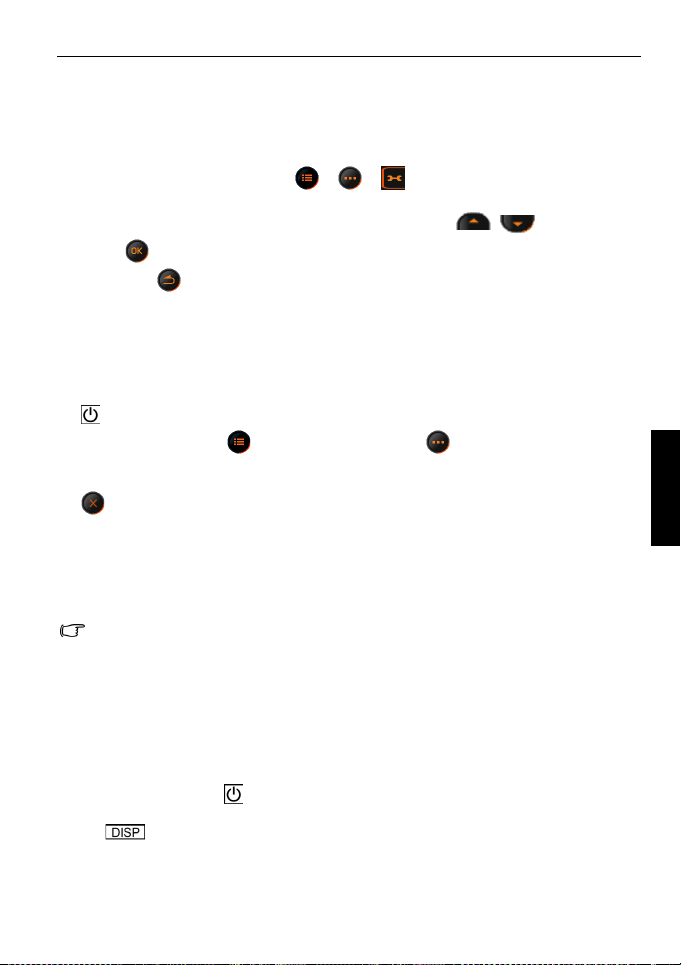
Fotoğraf makinesini çalıştırma 5
Tarih ve saat ayarı
Fotoğraf makinesini ilk kez kullanırken yada makinenin pili uzun süre çıkarılmışsa, tarih ve
saati ayarlamanız gerekir.
Tarihi ve saati ayarlamak içindir:
1. Tercih edilen biçimleri seçmek için > > > Tarih Stili öğesine dokunun ve
ekrana dokunun.
2. Tercih edilen tarih ve saati seçmek için, Tarih/Saat ve sonra / 'e dokunun.
3. Dokun .
4. Çıkmak için 'a basın.
Fotoğraf makinesini çalıştırma
Aşağıdaki yöntem basit işlemler için genel bir kılavuzdur. Bilhassa fotoğraf makinesine
yeniyseniz yaralıdır.
1. düğmesine basın.
2. ıstenen seçenekler için ‘a, daha fazla seçenek için ‘ya dokunun.
3. Daha fazla seçeneğe ulaşmak ve ayarlamak için, ekrandaki görüntüyü izleyin (ve mevcut
açıklamaları) ve ilgili simgeye dokunun. ıstediğiniz zaman, önceki adımınıza dönmek için
öğesine dokunarak mevcut işlemi iptal edebilirsiniz.
4. Yakınlaştırmak için (zoom-in)T'e yada uzaklaştırmak için (zoom-out)W'e basın.
5. Deklanşöre yarım basarak, otomatik odaklama ve pozu ayarlayın.
6. Çekmek için deklanşöre tam basın.
7. Deklanşörü bırakın.
8. Film Kayıt modunda, video kaydını durdurmak için deklanşöre basın.
Türkçe
• Otomatik odaklamayı ayarlamak için deklanşöre yarım basarsanız, otomatik odaklama
çerçevesi sarı olduğunda fotoğraf makinesi fotoğraf çekmeye hazır olur. Otomatik
odaklama çerçevesi yok ya da çerçeve kırmızıysa ve deklanşöre basarsanız, çektiğiniz
fotoğraflar bulanık olur.
•Yakınlaştırma ve uzaklaştırma (zoom-in/out) esnasında, yakınlaştırma çubuğunda W
ve T arasında bir ayıraç vardır. En iyi resim kalitesi için, optik yakınlaştırmayı yalnızca
yakınlaşmayı W ile ayıraç arasında tutarak kullanmanız tavsiye edilir.
• Film Kayıt modundayken Flaş otomatik olarak kapanır.
• Film Kayın modu hem sesleri hem de görüntüleri kaydeder. Yine de, yakınlaştırma /
uzaklaştırma sırasında ses kaydedilmez.
• Herhangi bir anda, 'e basarak fotoğraf makinesini kapatabilirsiniz.
• Çekim veya geri oynatım modunda, ekranda farklı bilgileri göstermek için arka arkaya
öğesine basın.
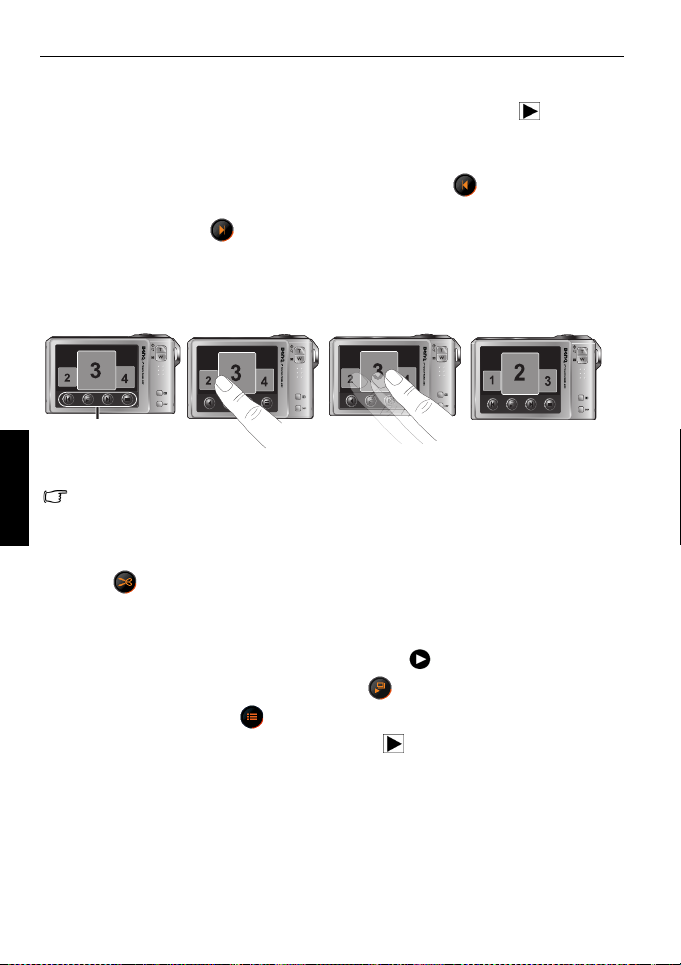
6 Çekilen resim ve videoları izleme
Çekilen resim ve videoları izleme
Oynatma moduna girmek ve yeni çekilen resmi veya videoyu görmek için öğesine
basın.
• Önceki resimleri / videoları izlemek için, ekranı sağa kaydırın (genişliğin en azından 1/3’ünü;
aşağıdaki resimlerde A ila C’ye bakın), veya Kontrol Panelindeki ‘ya dokunun.
• Bir sonraki resmi / videoyu izlemek için, ekranı sola kaydırın (genişliğin en azından 1/3’ünü),
veya Kontrol Panelindeki ‘ya dokunun.
• Çekilen resimleri ve videoları bir döngü halinde izlemek için W ‘ya basın, böylece kaydırma
özelliğini kullanabilirsiniz.
• Ekranda 12 adet küçük resmi izlemek için W ‘ya tekrar basın.
ABCD
Kontrol Paneli
Türkçe
• T ve W ‘ye basarak yukarıda bahsedilen iki geri oynatım modu arasında
gezinebilirsiniz.
•Yakınlaştırmak/uzaklaştırmak için, T veya W öğesine basın, ya da ekranda
yakınlaştırmak istediğiniz bölgeyi doğrudan çubuk veya parmak ucuyla daire içine
alabilirsiniz. Ayrıca belirli bir alanı görmek için görüntüyü sürükleyebilir veya kırpmak
için düğmesine dokunabilirsiniz.
• Bir resim portre oryantasyonunda çekildiyse ve siz onu peyzaj oryantasyonuna
kaydettiyseniz, fotoğrafı kamerada büyüttüğünüzde yine de portre oryantasyonuna
geçici olarak geri dönecektir.
• Bir video dosyası için, geri oynatıma başlamak için ‘ya dokunun.
• Slayt gösterisi geri oynatımına başlamak için ‘ya dokunun.
• Daha fazla seçenek için ‘ya dokunun.
• Oynatma modunda iken, herhangi bir zamanda 'e veya deklanşöre basarak resim
çekme moduna geçebilirsiniz.
•Diğer aygıtlar tarafından çekilen resim / ses / video dosyaları için, kameranız ayrıntılı
dosya bilgisini (ör. Çözünürlük) gösteremeyebilir veya onları düzenleyemeyebilir (ör.
Çizimlerim veya Not Ekle öğesini kullanarak).
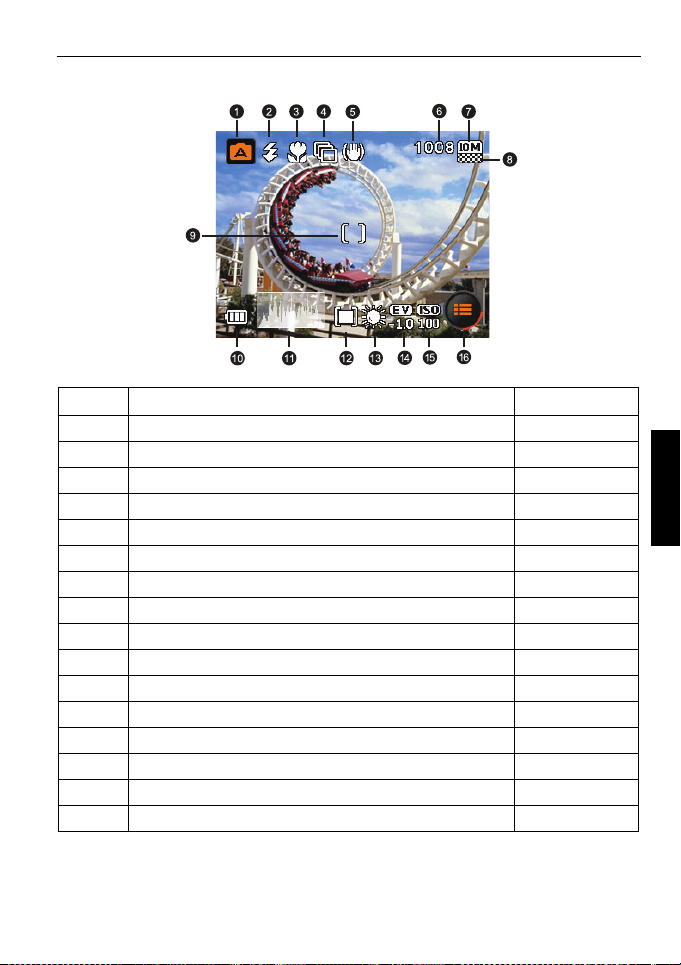
Çekim modu 7
Çekim modu
Özellik Tanım Sayfa referansı
1 Manzara modu 8
2Flaş modu 10
3 Odak modu 11
4Çalıştırma modu 12
5 S.S.F. (Süper Sarsıntısız) --
6 Mevcut çekim sayısı --
7 Görüntü boyutu --
8 Görüntü kalitesi 12
9 AF alanı 16
10 Pil durumu --
11 Histogram --
12 AE metrelendirme 13
13 Beyaz ayar 14
14 EV dengelemesi 16
15 ISO hassaslığı 13
16 Daha fazla seçenek --
Türkçe

8 Çekim modu
Manzara modu
Çekim şartlarınıza uygun bir manzara modu seçin.
Simge Mod Tanım
Otomatik Fotoğraf makinesi ayarların çoğunu otomatik olarak
Program Çekim parametrelerini manual olarak ayarlayabilirsiniz.
Film Kaydı Sesli görüntü çeker. Çekilen video dosyasını daha sonra
Dikey Objenin (genellikle bir insan) daha parlak bir görünüme
Yatay Mesafe içindeki doğal manzara ve nesneleri çeker.
Spor Hızlı hareket eden objeleri çeker.
yapar ve böylece kolay bir şekilde resim çekebilirsiniz.
izlerken, oynatmak için simgesine dokunun.
sahip olmasını sağlar.
Türkçe
Arka ışıkIşık nesneyi arkadan aydınlattığında pozlamayı artırır
Gece Manzarası Akşam veya gece gibi loş ışıklı ortamda fotoğraf çeker.
Kumsal Kumsal gibi parlak ışıklı ortamda fotoğraf çeker.
Kar Doku ve kar tabakalarını vurgulamak için kontrastı
Havai fişek Havai fişekleri çekerken poz süresini arttırır. Fotoğraf
Gece portre Gece manzarasına doğru bakan bir nesnenin fotoğrafını
Kendi porteniz Kendi başınıza (ve varsa diğer nesneler ile) resim
Bina Nesnenin kenarlarını iyileştirir.
Yumuşak Akan Su Bulanık resimleri önlemek için deklanşör hızı azaltılır.
P. Portre Nesnelere odaklanır ve arka planı hafifçe bulanık tutar.
Web Açık Artırma ınternette kullanılacak olan görüntü dosyası boyutunu
Yüksek ISO Portresi Karanlık bir yerdeyken bile arka planı odak dışı
(flaşı açarak).
arttırır.
sehpasının kullanılması önerilir.
çeker. Fotoğraf sehpasının kullanılması önerilir.
çekmenize yardım eder.
Fotoğraf sehpasının kullanılması önerilir.
optimize eder.
bırakarak insanları öne çıkarır. Bu modda, daha yüksek
bir ISO değeri kullanılır.

Çekim modu 9
Yiyecek Yiyecek resmi çekerken renk parlaklığını arttırır ve daha
Müze Fotoğrafları flaş özelliği kapalı olarak çeker.
Mum Işığı Mum ışığıyla aydınlatılmış nesneleri çeker.
Parti Az bir ışıkta kapalı mekan faaliyetlerini çeker.
Metin Yakın bir fotoğraf çekerken kontrastı arttırır.
Çocuk Hareket eden çocukların resimlerini çeker.
Gün Batımı Güneş batışında çekilen fotoğrafları iyileştirmek için
Çiçek Yumuşak hatlarını ön plana çıkararak, parlak renkli çiçek
Evcil hayvan Ev hayvanlarının resmini çekmek içim duyarlılığı arttırır.
Gülümseme
yakalama
Ses kayıt. Yalnızca arkaplan seslerini yakalar. (resim yada görüntü
•ISO duyarlılığı, Ölçüm ve Beyaz Dengesi bazı manzara modlarında (örneğin, Otomatik)
kullanılamaz.
• S.S.F. açıldığında, ISO duyarlılığını ayarlayamazsınız.
canlı renkler verir.
beyaz ayarı arttırır.
resimleri çeker.
Bir gülümseme saptandığında otomatik olarak resmi
çeker.
yok)
Manzara modu seçmek için:
1. ve mevcut manzara modunu temsil eden simgeye dokunun.
2. Seçtiğiniz başka bir ikona dokunun.
3. Doğrulamak ve çıkmak için ‘ya dokunun.
Türkçe
Belli bir sahnenin açıklamasını hızlı bir şekilde öğrenmek istiyorsanız, ve sonra
istenen sahneye dokunun. Manzara bilgi penceresi açılır. Bu manzara modunu seçmek
için öğesine dokunun.
Küçük resimlerde veya ekranda simgesi görünürse, dosyanın bilinmeyen bir dosya
biçiminde olduğu yada hasarlı olduğu anlamına gelir.

10 Çekim modu
Gülümseme Yakalayı kullanma:
Gülümseme Yakalama gülümseme anlarını otomatik olarak çeker.
1. ‘ya dokunun ve sahne modu ikonlarından ‘yı seçin.
2. Bu fotoğraf makinesi nesnenizin yüzünü izler (her nesne bir otomatik odaklama
çerçevesiyle izlenir; maksimum 8 özne izlenebilir).
3. Gülümseme izlemeyi etkinleştirmek için denklanşöre basın ve ardından denklanşörü
hemen bırakın. Fotoğraf makinesi artık nesnenizin gülümsemesini izler (bir gülümseme
algılandığında otomatik odaklama çerçevesi sarıya döner).
4. Bir gülümseme yakalandığında, kamera hemen resmini çeker.
5. Kamera gülümsemeleri algılamaya devam eder ve onların da resmini çeker (Adım 4 tekrar
edilir). Gülümseme takibini herhangi bir zamanda durdurmak için, deklanşöre basın.
• Gülümsemeleri kolaylıkla algılamak ve daha iyi bir görüntü kalitesi elde etmek için
objenizin Gülümseme Yakalama modunda yüzünü objektife doğru çevirmelidir.
•Fotoğraf makinesi gülümseme izlemeyi yalnızca deklanşöre yeniden basıldığında
durdurur.
• Gülümseme Yakalama modunda Yüz izleme daima açıktır.
• Gülümseme Yakalama modunda flaşın kapatılması tavsiye edilir, böylece kamera
yeniden dolarken zaman kazanabilir ve daha fazla gülücük yakalayabilir.
Flaş modu
Flash ek bir ışık kaynağı sağlar (Genellikle ışığın az olduğu ortamlarda kullanılır).
Türkçe
Aşağıdaki flaş modlarından birini kullanarak bir görüntü çekebilirsiniz.
Simge Mod Tanım
Otomatik Fotoğraf şartlarına göre flaş otomatik olarak patlar.
Flaş kapalı Flaş patlamaz. Flaş ile fotoğraf çekmek yasak
Flaş açık Çevredeki ışık şartları ne olursa olsun flaş her zaman
Otomatik Anti Kırmızı
göz
Anti Kırmızı göz Zayıf ışık olan yerlerde insanların ve hayvanların doğal
olduğunda ya da çekilecek resim ile fotoğraf makinesi
arasındaki mesafenin flaşın etki edebileceği alanın
dışında olduğu durumlarda bu modu seçin.
patlar. Yüksek kontrasta (arka ışığa) ve koyu gölgelere
sahip görüntüleri çekerken bu modu seçin.
Zayıf ışık olan yerlerde insanların ve hayvanların doğal
görünümlü fotoğraflarını çekmek için kızıl göz etkisini
azaltır. Çekeceğiniz kişinin fotoğraf makinesinin
objektifine bakmasını ve makineye mümkün olduğunca
yaklaşmasını isteyin. Fotoğraf şartlarına göre flaş
otomatik olarak patlar.
görünümlü fotoğraflarını çekmek için kızıl göz etkisini
azaltır. Çekeceğiniz kişinin fotoğraf makinesinin
objektifine bakmasını ve makineye mümkün olduğunca
yaklaşmasını isteyin. Çevredeki ışık şartları ne olursa
olsun flaş her zaman patlar.
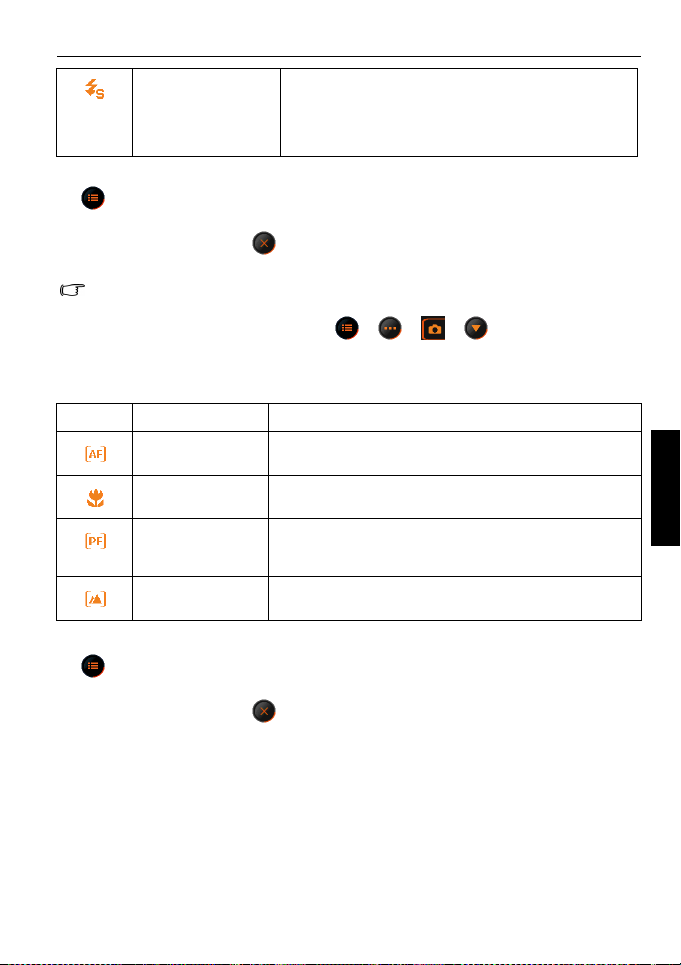
Çekim modu 11
Yav aş
Senkronizasyon
Nesnenin düzgün pozlanması için flaşı yakar ve arka
planın düzgün pozlanması için ortam ışığını yakalamak
üzere deklanşör hızını yavaşlatır. Hareketsiz nesneli
(örneğin, portreler) gece manzaraları çekerken
kullanışlıdır. Fotoğraf sehpasının kullanılması önerilir.
Flaş modu seçmek için:
1. ve mevcut flaş modunu temsil eden ikona dokunun.
2. Seçtiğiniz başka bir ikona dokunun.
3. Doğrulamak ve çıkmak için ‘ya dokunun.
•Flaş modunu değiştirirseniz, kamera ayarları fotoğraf makinesi kapatıldığında dahi
saklayacaktır.
•Flaşın yoğunluğunu değiştirmek için, > > > > Flaş Yo ğunluğu
öğesine dokunun.
Odak modu
Simge Mod Tanım
Otomatik Bu, otomatik odaklama modudur.
Makro Yakın mesafedeki nesneleri çeker.
Pan Odağı Makul bir odaklama ile yakından uzağa herşeyi ( örneğin,
Sonsuz Uzak mesafelerdeki nesneleri çeker. Bu modda flaş
Bir odaklama modu seçmek için:
1. ve mevcut odak modunu temsil eden ikona dokunun.
2. Seçtiğiniz başka bir ikona dokunun.
3. Doğrulamak ve çıkmak için ‘ya dokunun.
hızlı hareket eden objeleri veya karanlıktaki nesneleri)
çeker.
kapalıdır.
Türkçe

12 Çekim modu
Çalıştırma modu
Simge Mod Tanım
Standart Zamanlayıcı ve kesintisiz çekim özellikleri
10 saniye otomatik
zamanlayıcı
2 saniye otomatik
zamanlayıcı
Kesintisiz Çekim Deklanşörü basılı tuttuğunuz sürece kesintisiz olarak
Otomatik Poz
Tarama (AEB)
Hızlı Çekim Deklanşöre basın ve bırakın. Seçtiğiniz fotoğraf boyutu
Bir çalıştırma modu seçmek için:
Türkçe
1. ve mevcut çalıştırma modunu temsil eden ikona dokunun.
2. Seçtiğiniz başka bir ikona dokunun.
3. Doğrulamak ve çıkmak için ‘ya dokunun.
etkisizleştirilmiştir.
10 saniyelik gecikmeden sonra otomatik olarak resim
çeker. Resmin bir parçası olmak istediğinizde bu mod
kullanılır.
2 saniyelik gecikmeden sonra otomatik olarak resim
çeker.
resim çeker. Bu modda flaş daima kapalıdır.
Daha sonra seçmeniz için otomatik olarak farklı EV
dengelemesinde 3 resim çeker.
VGA olduğunda, Hızlı Çekim saniyede 12 resim hızında
devamlı olarak resim çeker. Bu işlem 1 saniye sonra
veya bellek kartı dolduğunda durdurulur.
Kalite
Simge Seçenek Tanım
ıyi En düşük sıkıştırma oranı ile en iyi görüntü kalitesi. Dosya
Normal Orta seviyede sıkıştırma oranı ile daha iyi görüntü kalitesi.
Ekonomik En yüksek sıkıştırma oranı ile iyi görüntü kalitesi. Dosya boyutu
Görüntü kalite seviyesini seçmek için:
1. Dokun .
2. ‘ye ve sonra ’ya dokunun.
3. Kalite öğesine dokunun. Geçerli kalite seviyesini temsil eden simge vurgulanır.
4. Seçtiğiniz başka bir ikona dokunun.
5. Çıkmak için 'a basın.
boyutu en büyük olandır.
Dosya boyutu orta seviyededir.
en küçük olandır.

ISO hassaslığı
ISO değeri büyüdükçe, görüntüde daha fazla gürültü görebilirsiniz.
Simge Tanım
ISO değerini otomatik olarak seçer.
Renkli ISO 100/200/400 filmine denktir. Parlak gün ışığında
Bir ISO değeri seçmek için:
1. öğesine ve mevcut ISO değerini temsil eden simgeye basın.
2. Seçtiğiniz başka bir ikona dokunun.
3. Doğrulamak ve çıkmak için öğesine dokunun.
Belli sahne modlarını kullanıyorsanız ISO değerini seçemeyebilirsiniz, ör.
(Otomatik) ve (Yüksek ISO Portresi).
mesken dışında fotoğraf çekerken kullanılır.
ISO 800/1600/3200 film rengine eşittir (3 mega piksel veya
daha düşük resimler için ISO 3200). Flaş ışığına izin verilmeyen
veya düşük seviyedeki ışık ortamında kullanılır.
Çekim modu 13
Ölçüm (Otomatik poz ölçümü)
Simge Mod Tanım
Matris Nesne bölgesindeki çeşitli noktalara dayanarak
Ortalama Ağırlık Tüm çekim ekranının pozunu bulur, ancak
Spot Nesne bölgesindeki merkez noktayı baz alarak
AE seçeneğini seçmek:
1. Dokun .
2. ‘ye ve sonra ’ya dokunun.
3. Ölçüm öğesine dokunun. Geçerli AE ayarını temsil eden simge vurgulanır.
4. Seçtiğiniz başka bir ikona dokunun.
5. Çıkmak için 'a basın.
pozu bulur.
merkeze yakın değerlere daha fazla önem verir.
pozu bulur.
Türkçe

14 Çekim modu
Beyaz ayar
Beyaz ayar; farklı aydınlık şartlarında renk ısılarını dengeler, böylece resmi çekerken beyaz
ve diğer renkler düzgün görünür.
Simge Mod Tanım
Otomatik Beyaz ayarı otomatik olarak ayarlar.
Gün ışığı Beyaz dengesini parlak gün ışığı koşullarına göre ayarlar.
Türkçe
Bulutlu Beyaz dengesini, bulutlu, alacakaranlık veya gölgeli
Tungsten Beyaz dengesini tungsten (akkor) aydınlatmasıyla
Flüoresan Beyaz dengesini floresan aydınlatmasıyla aydınlatılan
Manuel Beyaz dengesini el ile ayarlayın.
(Otomatik) gibi belirli manzara modlarını kullanıyorsanız Beyaz Dengesini
seçemeyebilirsiniz.
koşullara göre ayarlar.
aydınlatılan nesnelere göre ayarlar.
nesnelere göre ayarlar.
Beyaz ayarı seçmek için:
1. Dokun .
2. ‘ye ve sonra ’ya dokunun.
3. ‘ye ve sonra Beyaz ayarı’na dokunun. Geçerli beyaz dengesi ayarını temsil eden
simge vurgulanır.
4. Seçtiğiniz başka bir ikona dokunun.
5. Dokun . (Manüel modu seçerseniz, simgesi görünür. Öncelikle
öğesine dokunmalısınız ve boş bir beyaz kağıtta (ya da benzer bir şey) dokunmatik
ekranda gösterilen ayarlama çerçevesine yöneltmelisiniz ve ardından fotoğraf makinesinin
doğru renkleri algılaması için öğesine dokunmalısınız.)
6. Çıkmak için 'a basın.
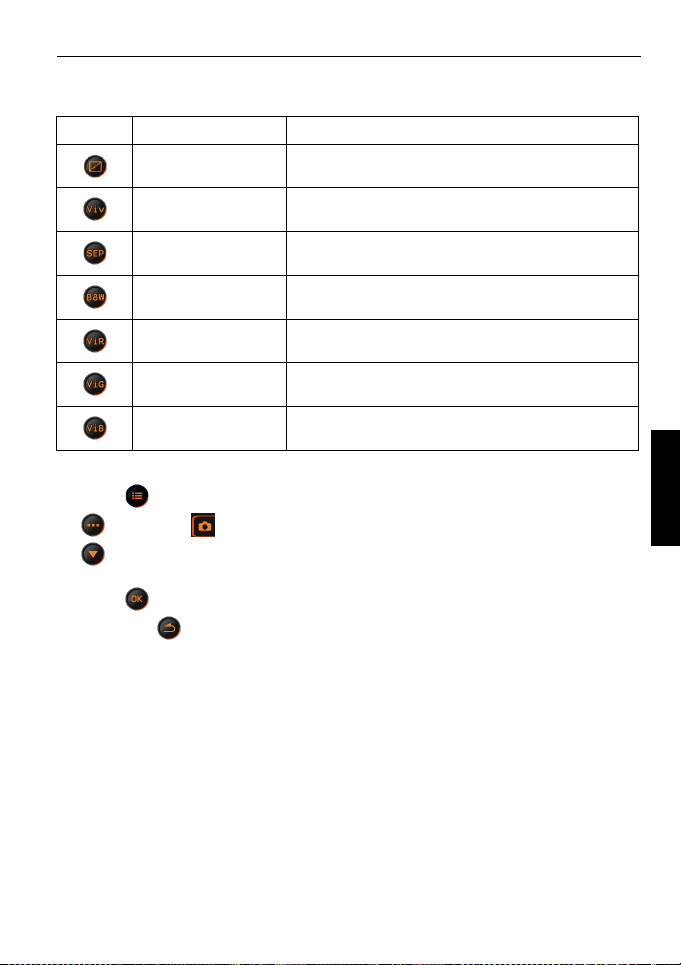
Çekim modu 15
Efekt
Çekme modunda resimlerinize özel efektler ekleyebilirsiniz.
Simge Mod Tanım
Normal Resme hiçbir efekt eklenmedi.
Canlı Kaydedilen resim parlak ve canlı bir tonda saklanır.
Sepya Kaydedilen resim sepya bir tonda saklanır.
S/B (Siyah/Beyaz) Resmi siyah & beyaza döndürür.
Canlı Kırmızı Kaydedilen resim parlak ve canlı kırmızı tonda saklanır.
Canlı Yeşil Kaydedilen resim parlak ve canlı yeşil tonda saklanır.
Canlı Mavi Kaydedilen resim parlak ve canlı mavi tonda saklanır.
Bir efekt seçmek için:
1. Dokun .
2. ‘ye ve sonra ’ya dokunun.
3. ‘ye ve sonra Efekt’e dokunun. Geçerli efekti temsil eden simge vurgulanır.
4. Seçtiğiniz başka bir ikona dokunun.
5. Dokun .
6. Çıkmak için 'a basın.
Türkçe

16 Çekim modu
AF Bölgesi
Simge Mod Tanım
Merkez Dokunmatik ekranın merkezine odaklanır.
Geniş Daha geniş bir odaklama alanındaki objelere odaklanır.
Manuel Dokunma ekranında gösterilen sınırın içindeki
Dokunmatik Çekim Dokunma ekranında gösterilen sınırın içindeki
Yüz ızleme Kompozisyonunuzdaki kişilere insan yüzlerini otomatik
çerçeveyi çekerek otomatik odaklanma bölgesine
manual olarak karar verebilirsiniz.
çerçeveyi çekerek otomatik odaklanma bölgesine
manual olarak karar verebilirsiniz. Parmağınızı
bıraktığınızda resim çekilir.
olarak algılayıp izleyerek odaklanır.
Bir otomatik odak seçeneği seçmek için:
1. Dokun .
Türkçe
2. ‘ye ve sonra ’ya dokunun.
3. ‘ye ve sonra AF Bölgesi’e dokunun. Otomatik odak seçeneğinin halihazırda seçili
simgesini gösterir.
4. Seçtiğiniz başka bir ikona dokunun.
5. Çıkmak için 'a basın.
Yüz ızlemenin Kullanılması:
1. Bölgesi’ında Yüz ızleme öğesini seçmek için yukarıdaki adımları uygulayın .
2. Objektifi objelere doğru yöneltin. Fotoğraf makinesi tarafından algılanan obje sayısına bağlı
olarak objelerdeki ekran odaklamasında bir veya birkaç beyaz çerçeve gösterilir.
3. Otomatik odaklamayı ayarlamak için deklanşöre yarım basın.
4. Çerçeve sarıya dönünceye kadar bekleyin ve deklanşöre basın.
Yüzleri kolaylıkla algılamak ve daha iyi bir görüntü kalitesi elde etmek için objelerinizin
Yüz izleme modunda yüzlerini objektife doğru çevirmeleri önerilir.
EV dengelemesi
EV (poz değeri) bütün görüntüyü aydınlatır veya karartır. Nesne ile arkaplan arasındaki
parlaklık dengede değilse ya da nesne resimde çok az yer kaplıyorsa, EV dengelemesini
ayarlayın.

Çekim modu 17
EV dengelemesini ayarlamak için:
1. ve mevcut EV dengelemesini temsil eden simgeye dokunun.
2. EV dengelemesi çubuğunun herhangi bir konumuna veya seçiminizin +/- öğesine dokunun.
3. Dokun .
4. Doğrulamak ve çıkmak için ‘ya dokunun.
Netlik,Doygunluk, kontrast & anlık inceleme
Netlik, doygunluk ve kontrastı ayarlayarak, resimlerde renklerin nasıl görüneceğini
ayarlayabilirsiniz.
1. Dokun .
2. ‘ye ve sonra ’ya dokunun.
3. Tap for Sharpness, Saturation, and Contrast. Bu üç seçeneğin geçerli ayarlarını
temsil eden simgeleri gösterir.
4. Seçmek için bir seçeneği dokunun ve daha sonra seçtiğiniz bir simgeye dokunun. Düşük,
Normal veya Yüksek öğesini seçin.
Ayrıca, çekilen görüntülerin gösterme süresini de seçebilirsiniz.
1. Dokun .
2. ‘ye ve sonra ’ya dokunun.
3. Anında ınceleme’ye dokunun.
4. Görüntünün hemen çekildikten sonra gösterilme süresini (saniye olarak) seçebilirsiniz veya
özelliği kapatabilirsiniz.
5. Çıkmak için 'a iki kez basın.
Diğer çekim seçenekleri
> > öğesinde resim ayarları için daha fazla seçenek vardır.
Türkçe
Simge Seçenek Tanım
Flaş YoğunluğuFlaşın yoğunluğunu ayarlar.
Fotoğraf
çerçevesi
Tarih Pulu Görüntüye tarih, saat veya her ikisini de ekler.
AF Yardımcı
Lambası
Çekilmiş görüntüye fotoğraf çerçevesi ekler.
• Orijinal görüntü boyutu 3M'den büyükse, görüntü boyutu
otomatik olarak 3M olarak değiştirilir.
• Orijinal görüntü boyutu 3M veya daha küçükse, orijinal boyuta
dokunulmaz.
Loş ışık koşullarında resim çekerken otomatik odaklama
sistemine yardımcı olur.

18 Sistem ayarları
Film Kaydı mod ayarları
Manzara modu olarak (Film Kaydetme)’yi seçerseniz, Hızlı Çubuk’ta farklı seçenekler
kullanılabilir. Ayarları değiştirebilirsiniz fakat Hızlı Çubukta gösterilen seçenekleri
özelleştiremezsiniz.
Simge Mod Tanım Sayfa
referansı
-- Manzara modu ıçinden seçmek için belirli sayıda manzara
Video biçimi Video dosyası biçimini ve boyutunu
Fotoğraf karesi
oranı
Beyaz ayar Farklı ışıklandırma şartlarındaki renk
Daha fazla
seçenek
Video kalitesi: Video kalitesi derecesini ayarlar. --
modu görüntüler.
gösterir.
Saniye başına çekilen fotoğraf karesini
gösterir.
ısılarını dengeler.
Daha fazla seçenek gösterir. --
8
--
--
--
Türkçe
Film Kaydetme modu kullanırken varsayılan kare hızı 30'dur.
Odak -- 11
Efekt Özel efektler ekler. --
Kapat Hızlı Çubuğu saklar. --
Sistem ayarları
Sistem ayarlarını değiştirmek için, > ‘ya ve sonra ’ya dokunun. Daha fazla
seçenek bulmak için / ’ya dokunun.
Simge Mod Tanım
Belleği Yönet Dahili kartı yada SD kartı biçimlendirir.
Anlık ınceleme Çektiğiniz her resmin gösterilme süresini ayarlar.

Sistem ayarları 19
Dijital Yak. Fotoğraf makinesinin hatırlaması için yakınlaştırma ayarını
Sistem Sesi Sistem sesleri açık veya kapalı olarak ayarlayın.
Ses Geri oynatım için ses seviyesini ayarlar.
LCD Parlaklığı LCD ekranının parlaklığını ayarlayın.
Güç Tasarrufu Fotoğraf makinesi güç tasarrufu moduna girmeden önceki boş
-- Tarih/Saat Tarihi ve saati ayarlar.
Tarih Biçimi Gösterilen saat biçimini ayarlar.
TV Biçimi TV gibi bir AV sisteme bağlanırken, görüntü formatını
-- Kısa Yol TuşuHızlı Çubuk’ta gösterilen seçenekleri ayarlar.
-- Başlangıç Resmi Fotoğraf makinesi açıldığında gösterilen başlatma görüntüsünü
-- Sıfırlama Tüm ayarları varsayılan fabrika değerlerine geri döndürür veya
Dil Dokunmatik ekranda görülen dili ayarlar.
yapın (sonraki açtığınızda faydası olur).
Akıllı Yak ınlaştırma görüntü boyutunu azaltır ve böylece
görüntü kalitesinden ödün vermeden verimli yakınlaştırma
uzunluğunu arttırır.
zamanı ayarlar. Güç tasarruf moduna girdikten 2 dakika sonra
fotoğraf makinesi otomatik olarak kapanır.
ayarlarç(NTSC yada PAL gibi)
ayarlayın.
dosya sayısını sıfırlar.
Türkçe

20 Pleybek modu
Pleybek modu
Oynatma moduna geçmek için düğmesine basın.
Ekranda farklı bilgileri göstermek için öğesine basabilirsiniz.
Türkçe
•Fotoğraf makinesi kapandığında, düğmesine basarak çal moduna girin.
• Yakalama modunda düğmesine basarak çal moduna girin.
• Çal modunda, yakalama moduna geçmek için veya Deklanşöre basın.
Özellik Tanım
1 Pil durumu
2 Dosya numarası
3 Histogram
4 Korunmuş dosya
5DPOF
6 Sesli Not
7 Manzara modu
8 Resim boyutu ve kalitesi
9 EV dengelemesi
10 AE Ölçümü
11 Beyaz ayar
12 Dosya adı
13 Dosya boyutu
14 Diyafram ve deklanşör hızı
15 ISO hassaslığı

Pleybek modu 21
Çalma ve düzeltme seçenekleri
Varsayılan olarak, ekrandaki ‘ya dokunduğunuzda on adet seçenek gözükür.
Simge Mod Tanım Sayfa
referansı
Çizimlerim Çekilen resme sizin kendi çizimlerinizi ekler. 22
Döndürme Görüntüleri belli açılarla döndürür. 24
Z-Aydınlatma Genel poz kalitesini arttırmak için
Koruma Seçili resmi silinmekten korur. 24
Daha fazla
seçenek
Not Ekle Çekilen bir resme belirtme çizgisi ekler. 22
Fotoğraf
çerçevesi
DPOF Seçili resimlere yada her resim için Dijital
Sil Çekilen dosyaları siler. 25
Kapat Hızlı Çubuğu saklar. --
aydınlatmayı ayarlar (temel olarak resmin
karanlık bölgelerindeki parlaklık ve kontrastı
iyileştirir).
Daha fazla seçenek gösterir. --
Çekilmiş görüntüye fotoğraf çerçevesi ekler. 24
Baskı Emir Formatı (DPOF) verisini girer.
DPOF uyumlu yazıcı yazarken bu veriyi okur.
24
Türkçe
25

22 Pleybek modu
Çal/düzelt seçeneği seçmek için:
1. 'a bas ve bir görüntü seç. Sonra ’ya dokunun.
2. Mevcut olan Çalma/düzeltme seçeneklerinin ikonları gözükür. ıhtiyacınız olana dokunun.
Mevcut seçenekler resim boyutuna bağlı olarak farklılık gösterebilr.
3. Ekran talimatlarını uygulayın.
Çizimlerimi Kullanma ve Not Ekleme
Önceden hazırlanmış veya özelleştirilmiş çizimleri (el yazısı dahil), damgaları ve belirtme
çizgilerini görüntüye ekler.
Türkçe
• Çizimler/damgalar/belirtme çizgileri (aşağıda "karalamalar” olarak geçmektedir) bir ses
/ video dosyasına, veya 3:2 veya 3M’den düşük olan bir resme eklenemez.
• Karalamalar resme eklendikten ve kaydedildikten sonra, bu resim otomatik olarak 3M
resmine yeniden boyutlandırılır.
1. 'a dokunun ve bir resim seçin.
2. > (Çizimlerim)’e veya (Not Ekleme)’ye dokunun. Alet çubuğu otomatik
olarak gösterilir. Bir alet seçin, ve onun tipinive rengini özelleştirin. (Aletlerin ikonları
hakkında ayrıntılar için, aşağıya bakın.)
3. Dokun . Resme çizimleriniz veya yazı eklemek için hazırsınız.
4. Aletleri / tipleri / renkleri değiştirmek için, ’ya dokunup alet çubuğuna ulaşmanız
gerekir.
5. En son hareketinizi geri almak için, [GERı AL] öğesine dokunun, seçili resimdeki tüm
çizimleri silmek için (ayarları kaydetmeden önce), [SIFIRLA] öğesine dokunun.
6. Değişen resmi kaydetmek için, ’e dokunun. Veya değiştirilen resmi iptal etmek ve
çıkmak için > [EVET]’e dokunabilirsiniz.

Simge Araç Tanım
Satır El yazısı gibi çizgiler oluşturur.
Çizgiler oluşturmak için:
1. ’ya dokunun, ve sonra tip için ‘ya, renk için ‘ya
dokunun.
2. Dokun .
3. dokunmatik ekrana dokunmaya başlayın, ve sonra
parmağınızı veya çubuğu sürükleyerek çizgiler oluşturun.
Damga
(yalnızca
Çizimlerim
için)
Kare (yanlızca
Not Ekleme
için)
Silgi Karalamaların bir kısmını veya tümünü siler.
Mevcut bir pul seçer.
Mevcut bir pul seçmek için:
1. ’ya dokunun, ve sonra ön ayarlı damga için ‘ya,
renk için ‘ya dokunun.
2. Dokun .
3. Dokunmatik ekranda, pul eklemek istediğiniz yere dokunun.
ıstediğiniz kadar pul ekleyebilirsiniz veya 1 numaralı adımı
tekrarlayarak diğer tipteki pulları ekleyebilirsiniz.
Bir belirtme çizgisi için önayarlı bir kare seçin.
Önceden ayarlı bir kareyi seçmek için:
1. ’ya dokunun, ve sonra ön ayarlı kare için ‘ya, renk
için ‘ya dokunun.
2. Dokun .
3. Dokunmatik ekranda, kare eklemek istediğiniz yere dokunun.
ıstediğiniz kadar kare ekleyebilirsiniz veya 1 numaralı adımı
tekrarlayarak diğer tipteki kareleri ekleyebilirsiniz.
Silgiyi kullanmak için:
1. 'a dokunun ve sonra bir silgi tipi seçmek için ‘ya
dokunun. (inceden kalına)
2. Dokun .
3. Dokunmatik ekranda, karalamaları silmek istediğiniz yere
dokunun ve sonra parmağınızı veya çubuğu sürükleyerek
silmeye başlayın.
Geri Al / Yenile En son hareketinizi geri almak veya yenilemek için kullanı lır.
Pleybek modu 23
Türkçe
Sıfırlama Tüm karalamaları siler.
Kaydet Değiştirilen dosyayı kaydeder.
Yeni bir dosya olarak kaydetmek için Farklı Kaydet ‘e dokunun;
çıkmak için Hayır ‘a; mevcut dosyayı değiştirmek için Üzerine
Yaz ‘a dokunun.

24 Pleybek modu
ıptal Et Değiştirilen dosyayı iptal eder.
Bir görüntüyü döndürmek
Görüntünün oryantasyonunu değiştirir.
Bir görüntüyü döndürmek için:
1. 'a dokunun ve bir resim seçin.
2. > 'a dokunun ve sonra istediğiniz oryantasyondaki küçük resme dokunun. Yeni
döndürülen görüntü orijinalin üzerine yazılır ve ekranda görünür.
Z-Aydınlatma efekti ekleme
1. 'a dokunun ve bir resim seçin.
2. > ’ya dokunun. Aydınlatma çubuğuna dokunun. Z-Aydınlatma efekti genel poz
kalitesini arttırır (temel olarak resmin karanlık bölgelerindeki parlaklık ve kontrastı iyileştirir).
3. Ayarları kaydedip çıkmak için öğesine dokunun.
Koru
Seçilen dosyanın yanlışlıkla silinmesini engeller.
Türkçe
Dosyaları korumak için:
1. 'a dokunun ve bir resim seçin.
2. > ’ya dokunun.
3. Bu seçili dosyayı mı yıksa tüm dosyaları mı koruyacağınızı seçin.
4. Korumayı etkinleştirmek için Evet öğesini seçin. Birden fazla dosya seçmek için, Seç
öğesine ve daha fazla dosyaya dokunun. Her korumalı dosya görüntülendiğinde
simgesi görünür. Ardından ve Evet öğesini seçin.
5. Korumayı devre dışı bırakmak için, önceki 1 ila 3. adımları izleyin, ve dosya korumasını
kaldırmak için Evet ‘e dokunun.
Fotoğraf Çerçevesinin Eklenmesi
Mevcut dekoratif bir çerçeveyi bir görüntüye ekler.
Bir fotoğraf çerçevesi eklemek için:
1. 'a dokunun ve bir resim seçin.
2. > 'a dokunun ve daha sonra istediğiniz bir fotoğraf çerçevesi seçmek için /
'a dokunun.
3. öğesine dokunun ve daha sonra üzerine yazmayı veya görüntüyü yeni bir dosya olarak
kaydetmeyi seçin.
• Bir fotoğraf çerçevesi ses / video dosyasına eklenemez.
•Bir fotoğraf çerçevesi, 3M yada daha fazla boyutlu bir görüntüye eklendikten sonra, bu
görüntü otomatik olarak 3M görüntü boyutuna getirilecektir.

Pleybek modu 25
DPOF
Seçili resimlere yada her resim için Dijital Baskı Emir Formatı (DPOF) verisini girer.
DPOF uyumlu yazıcı yazarken bu veriyi okur.
DPOF verisi girmek için:
1. 'a dokunun ve bir resim seçin.
2. > ’ya dokunun.
3. DPOF eklemek için mevcut görüntüyü yada bütün görüntüleri seçin. Birden fazla dosya
seçmek için, Seç öğesine ve daha fazla dosyaya dokunun. Sonra ’ya dokunun.
4. Tarih yazdırıp yazdırmayacağınızı ve basılacak kopya sayısını seçin.
5. Dokun .
Dosyaların silinmesi
Tüm dosyaları veya seçilmiş olanları siler.
1. 'a dokunun ve bir resim seçin.
2. > ’ya dokunun.
3. Seçilen dosyayı silmek için Evet öğesini seçin; yalnızca sesli notu silmek için Yalnızca Ses
öğesini seçin; tüm dosyaları silmek için Tümü öğesini seçin. Birden fazla dosya seçmek
için, Seç öğesine ve daha fazla dosyaya dokunun. Sonra ’ya dokunun.
Yeniden Boyutlandırma
Bir görüntünün boyutunu küçültür.
Görüntüyü yeniden boyutlandırmak için:
1. 'a dokunun ve bir resim seçin.
2. > > > Yeniden Boyutlandır’a dokunun.
3. Yeni resim boyutu ve kalite seviyesini seçin.
4. Mevcut görüntü dosyasını değiştirmek için Üzerine yaz 'a, veya bir başka dosyaya
kaydetmek için Farklı kaydet'e dokunun.
Sesli not
Bir resim dosyasına ses notu dahil eder.
Bir sesli not eklemek için:
1. 'a dokunun ve bir resim seçin.
2. > > > Sesli Not’a dokunun.
3. Sesinizi kaydetmeye başlamak için ‘ya dokunun. Durmak için tekrar ‘ya dokunun.
Daha sonra görüntüyü izlerken, sesli not eklendiğini gösteren simgesi gösterilir.
Türkçe

26 Pleybek modu
Kırmızı Göz Kaldırma
Görüntüde kırmızı göz görünümünü kaldırır.
Kırmızı göz görünümünü kaldırmak için:
1. 'a dokunun ve bir resim seçin.
2. > > > Kırmızı Göz Kaldırma öğesine dokunun. Sonra ’ya dokunun.
3. Mevcut görüntü dosyasını değiştirmek için Üzerine yaz 'a, veya bir başka dosyaya
kaydetmek için Farklı kaydet'e dokunun.
Efekt
Görüntünün renk tonunu değiştirir.
Simge Seçenek Tanım
Normal Resme hiçbir efekt eklenmedi.
Sepya Kaydedilen resim sepya bir tonda saklanır.
Siyah&Beyaz Resmi siyah & beyaza döndürür.
Negatif Orijinal görüntünün tersi.
Türkçe
Mozaik Resme mozaik döşeme efekti uygular.
Canlı Kırmızı Görüntü kırmızımsı olur.
Canlı Yeşil Görüntü yeşilimsi olur.
Canlı Mavi Görüntü mavimsi olur.
Özel efekt eklemek için:
1. 'a dokunun ve bir resim seçin.
2. > > > Efekt öğesine dokunun.
3. Uygulamak istediğiniz efekti seçin. Sonra ’ya dokunun.
4. Mevcut görüntü dosyasını değiştirmek için Üzerine yaz 'a, veya bir başka dosyaya
kaydetmek için Farklı kaydet'e dokunun.

Donanımla Gelen Yazılım 27
Donanımla Gelen Yazılım
Fotoğraf makinesi ile birlikte gelen CD'de aşağıdaki programlar bulunur.
ArcSoft
PhotoImpression 5
ArcSoft
VideoImpression 2
Bu programları kurmak için CD ile birlikte sunulan bilgilere bakınız.
Yar atıcı geliştirme ve dijital ortam deneyiminizi en üst düzeye çıkaran
paylaşım araçlarıyla fotoğraf düzenlemeyi birleştirir.
Ses, metin ve sahne geçişleriyle fotoğrafları ve videoları birleştirerek
çoklu ortam sunumları oluşturur.
Fotoğraf makinesinin bilgisayara
bağlanması
Makineyi, bir masaüstü yada dizüstü bilgisayara bağlayarak dosyaları gönderebilir,
bakabilir, basabilir ve düzenleyebilirsiniz.
Fotoğraf makinesini bilgisayara bağlamak için:
1. USB kablosunun küçük fiş bulunan ucunu fotoğraf
makineye takın.
2. USB kablosunun diğer ucunu ise bilgisayarınızda
kullanılabilir durumdaki USB bağlantı noktasına takın.
3. Kameranızın ekranındaki Toplu Depolama ‘ya dokunun.
4. Bilgisayarım da Taşınabilir Disk simgesi görünür.
Makinenizdeki dosyalara ulaşmak için bu simgeye tıklayın.
•Fotoğraf makinesini bilgisayara bağlarken, makineye bir pil takmanız gerekmektedir.
•Fotoğraf makinesini bilgisayara bağlarken, olası sistem çakışması ve makine hasarını
önlemek için lütfen orijinal USB kablosu kullanınız.
Fotoğraf makinesinin AV sisteme
bağlanması
TV veya projektör gibi AV sistemiyle fotoğraf makinenizdeki dosyaları oynatabilirsiniz.
Fotoğraf makinesini bir AV sisteme bağlamak için:
1. AV kablosunun küçük fiş bulunan ucunu fotoğraf makineye takın.
2. AV kablosunun sarı görüntü fişini ve beyaz ses fişini, AV sisteminizdeki görüntü giriş ucuna
ve ses giriş ucuna (sol kanal) bağlayınız.
3. AV sistemini açın ve sonra makineye bağlı AV kaynağına geçin.
4. Fotoğraf makinesini açın.
5. Fotoğraf makinesini televizyon yada projektör ekranı vasıtayla çalıştırmak için, ekranda
verilen talimatları yerine getirin.
Türkçe
Görüntülerin yazdırılması
Görüntüleri; kamerayı bir bilgisayar üzerinden yazıcıya bağlayarak veya SD kartı (eğer
mevcutsa) bir fotoğraf işleme merkezine götürerek bastırmanın yanısıra, PictBridge veya
DPOF' i kullanarak da bastırabilirsiniz.
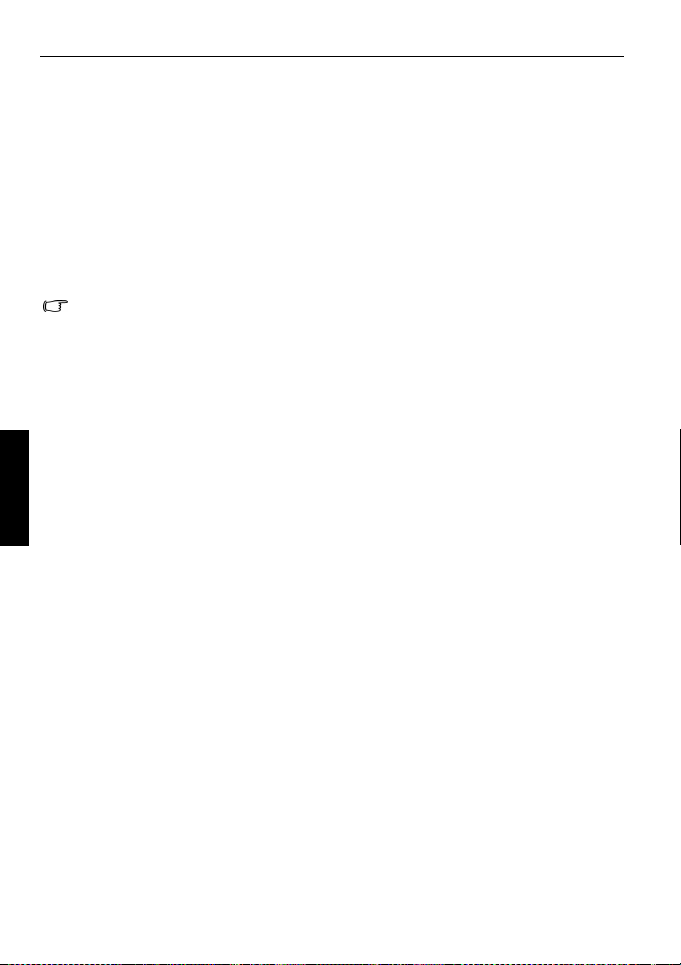
28 Görüntülerin yazdırılması
Ya zıcı moduyla yazdırma
Makinenizi PictBridge uyumlu bir yazıcıya bağlayarak, bir bilgisayar kullanmadan direkt
olarak görüntüleri bastırabilirsiniz.
PictBridge ile uyumlu bir yazıcıdan görüntüleri bastırmak için:
1. Fotoğraf makinesini kapatın.
2. USB kablosunun küçük fiş bulunan ucunu fotoğraf makineye takın.
3. USB kablosunun diğer ucunu ise yazıcınızda kullanılabilir durumdaki USB bağlantı
noktasına takın.
4. Yazıcıyı açın. Yazıcı basıma hazır olana kadar bir süre bekleyin.
5. Fotoğraf makinesini açın.
6. Baskıyı tamamlamak için, makineniz veya yazıcınızdaki ekranda verilen talimatları
uygulayın.
Kullandığınız yazıcının tipine göre yukarıdaki işlemler değişebilir.
DPOF ile Baskı
Bkz. "DPOF" sayfa 25.
Türkçe

Arıza teşhisi ve servis bilgileri 29
Arıza teşhisi ve servis bilgileri
Fotoğraf makineniz normal şekilde çalışmıyorsa, aşağıda listesi bulunan sık karşılaşılan
sorunlara ve çözümlerine bakınız. Eğer sorun devam ederse, size en yakın servis merkezi
ve teknik destekle temasa geçiniz.
Sorun Sebep Çözüm
Windows Media
Player'ı kullanarak
video kliplerini
yürütemiyorum.
Fotoğraf makinesi
güç toplayamıyor.
Pil gücü hızlı bir
şekilde kurur.
Pil veya fotoğraf
makinesi sıcak.
Flaş patlamıyor veya
yeniden şarj olmuyor.
Flaş patlamasına
rağmen görüntü
karanlık.
Görüntü aşırı parlak
veya aşırı karanlık.
Bellek kartını
biçimlendiremiyorum.
MPEG4 video sıkıştırma yöntemi
XviD formatındadır.
XviD kodek kurulmamışsa,
bilgisayarınızda video kliplerini
oynatamayabilir.
Pil yok ya da pil doğru
takılmamış.
Pilde güç yok. Pili yeniden şarj edin.
Dışarısının sıcaklığı aşırı soğuk. --
Birçok çekim işlemi flaş gereken
karanlık yerlerde yapılmış.
Pil tam olarak şarj olmadı veya
şarj edildikten sonra uzun süre
kullanılmadı.
Fotoğraf makinesi veya flaş uzun
süre sürekli olarak kullanıldı.
Fotoğraf makinesinin flaşı kapalı.Flaiı Otomatik Flaşa getirin.
Işık kaynağı yeterli. --
Nesne ile arasındaki mesafe
flaşın etki alanının dışında.
Poz fazla ya da yetersiz. Poz dengelemesini sıfırlayın.
Bellek kartı yazmaya karşı
korumalı.
Bellek kartı ömrünün sonu. Yeni bir bellek kartı takın.
Windows Media Player 9.0 veya
üstünü kullandığınızdan emin olun.
Verilen CD'de bulunan veya XviD
web sitesinden indirebileceğiniz
ücretsiz MPEG4 kodek sürücüsünü
önceden kurduğunuzdan emin
olun: http://www.xvidmovies.com.
Pili doğru şekilde yerleştirin.
--
Pili tamamen şarj edin ve
kullanmadan önce en az bir kere
tamamen boşaltın.
--
Nesneye yaklaşın ve çekin.
Yazma korumasını kaldırın.
Türkçe

30 Arıza teşhisi ve servis bilgileri
Fotoğraf
makinesinden
bilgisayarıma
resimleri
yükleyemiyor.
Deklanşöre
basıldığında dahi
fotoğraf makinesi
çekim yapmaz.
Türkçe
Fotoğrafları
PictBridge ile uyumlu
bir yazıcıda
bastıramıyorum.
Neden bazen bellek
kartına çekilebilecek
kalan resim sayısını
tam olarak
kullanamıyorum?
Neden bazı resimler
bulanık görünebiliyor
veya oynatma
sırasında yanlış
okunabiliyor?
Bilgisayarınızın sabit diskindeki
boş alan yetersiz.
Fotoğraf makinesine gönderilen
bir güç yok.
Pil bitiyor. Pili yeniden şarj edin.
Fotoğraf makinesi çekim
modunda değil.
Deklanşöre tam basılmamış.Deklanşöre tam basın.
Dahili bellek kartında veya bellek
kartında yeterli boş alan yok.
Flaş şarj oluyor. Ekranda gösterilen flaş modunun
Fotoğraf makinesi bellek kartını
tanımıyor.
Fotoğraf makinesi kapatıldığında
cihaz yazıcıya bağlanır.
Ekranda gösterilen kalan resim
sayısı aslında RAW’dan JPG’ye
dönüştürülürken sıkıştırma
oranlarına (görüntülere göre
değişebilir) bağlı olarak
değişebilen tahmini bir değerdir.
Bu resimler başka bir fotoğraf
makinesi tarafından çekilir.
Sabit diskinizde Windows
kullanmak için yeterli yer
olduğundan ve görüntü dosyalarını
yüklemek için gerekli olan
sürücülerde en azından fotoğraf
makinesindeki bellek kartı kadar ya
da daha fazla alan olduğundan
emin olun.
Pili yeniden şarj edin.
Çekim moduna geçin.
Yeni bir kart yükleyin veya
istenmeyen dosyaları silin.
yanıp sönmesi bitinceye kadar
bekleyin.
ılk kullanım öncesinde ya da başka
bir fotoğraf makinesi ile
kullanmadan önce bellek kartını
biçimlendirin.
Fotoğraf makinesini açın,
PictBridge'ı seçin ve ardından
yazıcıya bağlayın.
--
Bu resimlerin büyütülmesi sorunu
çözebilir.
Teknik destek
Teknik destek, aygıt yazılımı güncellemeleri, ürün bilgileri ve haberler için aşağıdaki web
sitesini ziyaret ediniz:
http://www.BenQ.com

Teknik Özellikler 31
Teknik Özellikler
Görüntü sensörü 10M CCD; boyut: 1/2,3-inç
LCD ekranı 3-inç LTPS LCD; 230 K nokta
Yak ınlaştırma Optik: 3X
Mercek F3,1 ~ F5,6
Odak TTL Otomatik Odak
Odak aralığı Normal: 40 cm ~ Sonsuz
Deklanşör hızı 1/2000 - 1 sn (Gece Sahnesi modu: 15 sn.)
Manzara modu Oto, Program, Film Kaydı, Dikey, Yatay, Spor, Arkaplan ışığı, Gece
Flaş Otomatik, Güç Kapalı, Güç Açık, Otomatik Anti Kırmızı Göz, Anti
Otomatik zamanlayıcı 10 ve 2 saniye gecikme
Poz dengeleme -2 ile +2 EV (0,3 adımlık artırımlarla)
ISO Otomatik, 100, 200, 400, 800, 1600 ve 3200 (ISO 3200, 3 megapiksel
Beyaz ayar Otomatik, Gün Işığı, Bulutlu, Tungsten, Flüoresan ve Manuel
Dosya biçimi • Hareketsiz Görüntü: JPEG (Exif 2.2 uyumlu) ve DCF uyumlu - 10
Dijital: 5X (ön izleme) / 12X (oynatma)
Akıllı Yak ınlaştırma: Görüntü boyutu VGA (640 x 480) ise, 30X (Optik
Yak ınlaştırma + Dijital Yakınlaştırma); farklı maksimum tarzında
yakınlaştırma oranıyla farklı görüntü boyutu gelir.
Geniş: 6,3mm (135 fotoğraf makinesine eşdeğer: 35,5mm)
Tele: 18,9mm (135 fotoğraf makinesine eşdeğer: 106,5mm)
Makro: 10cm ~ 60cm (Geniş)
Sahnesi, Kumsal, Kar, Havai Fişek, Gece Portesi, Otomatik Portre,
Bina, Yumuşak Akan Su, Yatay Portre, Web Açık Artırımı, Yüksek
ISO Portresi, Yiyecek, Müze, Mum Işığı, Parti, Metin, Çocuk, Gün
Batımı, Çiçek, Evcil Hayvan, Gülümseme Yakalama ve Ses Kaydı
Kırmızı Göz, ve Yavaş senkron
veya daha düşük görüntüler içindir.)
megapiksel (3648 x 2736), 3:2 (3648 x 2432), 8 megapiksel (3264 x
2448), 5 megapiksel (2592 x 1944), 3 megapiksel (2048 x 1536),
HD (1920 x 1080) ve VGA (640 x 480)
• Video: AVI (yalnızca fotoğraf makinesinde kullanmak için) -VGA
(640 x 480), 16: 9 (848 x 480), QVGA (320 x 240) veya Web
paylaşımı (640 x 480); 30 fps; bellek kartı doluncaya kadar sürekli
sesli kayıt (Web paylaşımı hariç)
Web paylaşımı modunda kaydedilen videolar 100 MB dosya
boyutu ya da video dosyası başına 10 dakika ile sınırlı olarak
XXXUTUBE dizini altına kaydedilir (XXX rakamlardır) (video kaydı
otomatik olarak duracaktır).
•Ses: WAV
Türkçe

32 Teknik Özellikler
Saklama • Dahili: Dahili Yaklaşık Olarak 9MB (kullanılabilir)
Çalma seçenekleri Tekli görüntü, küçük resimler, slayt gösterisi ve ses/görüntü çalma
Arabirim Dijital çıkış: USB 2.0 Uyumlu
Güç kaynağı Şarj edilebilir Lityum-iyon pil CIPA 200PCS
Çalışma sıcaklığı 0 - 40 Celsius derece
Boyutlar
(G x Y x D)
Ağırlık 120 g (pil ve SD kartsız)
Sistem gereksinimleri • Pentium III 600 Mhz veya üstü uyumlu CPU
Türkçe
• Harici: Aşağıdaki boyutlarda SD kart: 64 MB, 128 MB, 256 MB, 512
MB, 1 GB, 2 GB, 4 GB ve SDHC için 16 GB'a kadar. Bu fotoğraf
makinesi Panasonic, Toshiba ve Sandisk tarafından üretilen SD
kartlarıyla uyumludur. Lütfen, satın alma bilgileri için yerel
satıcınızla irtibata geçin.
Audio/Video çıkışı (NTSC/PAL)
PictBridge uyumlu / DPOF
95 x 57 x 17,6 mm (en ince 17 mm)
• 64 MB RAM
• Optik disk sürücüsü
• Windows Me/2000/XP/Vista128 Mb boş sabit disk alanı
• Kullanılabilir USB portu
Tüm bilgiler, tasarımlar ve teknik özellikler haber verilmeden değiştirilebilir.
